CapCut is een krachtige videobewerkingsapp waarmee je creatieve projecten en video's kunt maken die je op verschillende socialemediaplatforms kunt delen. Het biedt een scala aan innovatieve tools, waaronder curven, effecten, overgangen, automatische bijschriften en overlays, wat het een uitstekende keuze maakt voor zowel beginners als ervaren gebruikers.
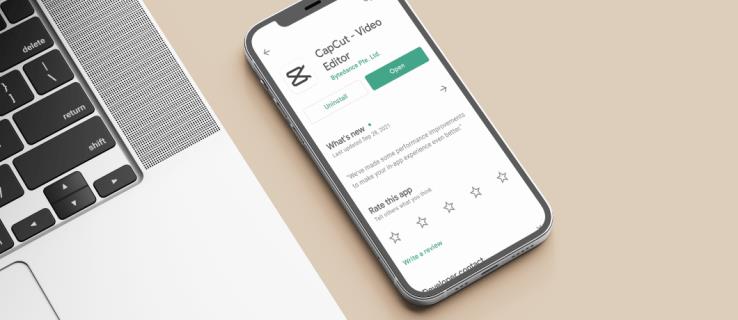
Inhoudsopgave
- Een laag toevoegen in CapCut op een iPhone
- Een laag toevoegen in CapCut op een Android-apparaat
- Kaptaal ontbreekt?
De overlay-functie
De overlay-functie in CapCut is uiterst nuttig omdat deze je in staat stelt om nieuwe lagen toe te voegen in de vorm van foto's, video's, stickers, en tekst. Dit is met name handig voor het creëren van opvallende content op sociale media zoals TikTok, Instagram, en Facebook. Hier zijn enkele stappen om een laag toe te voegen:
Een laag toevoegen in CapCut op een iPhone
- Open CapCut op uw iPhone.
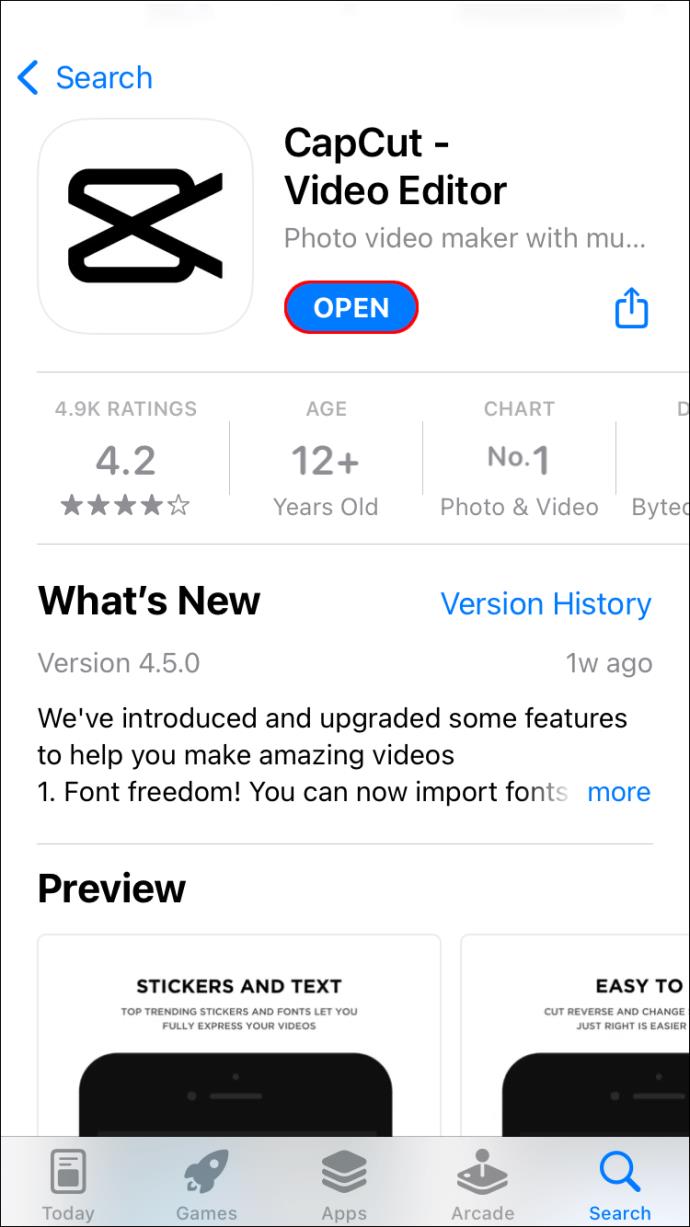
- Tik op de banner "Nieuw project" in de linkerbovenhoek van het scherm.
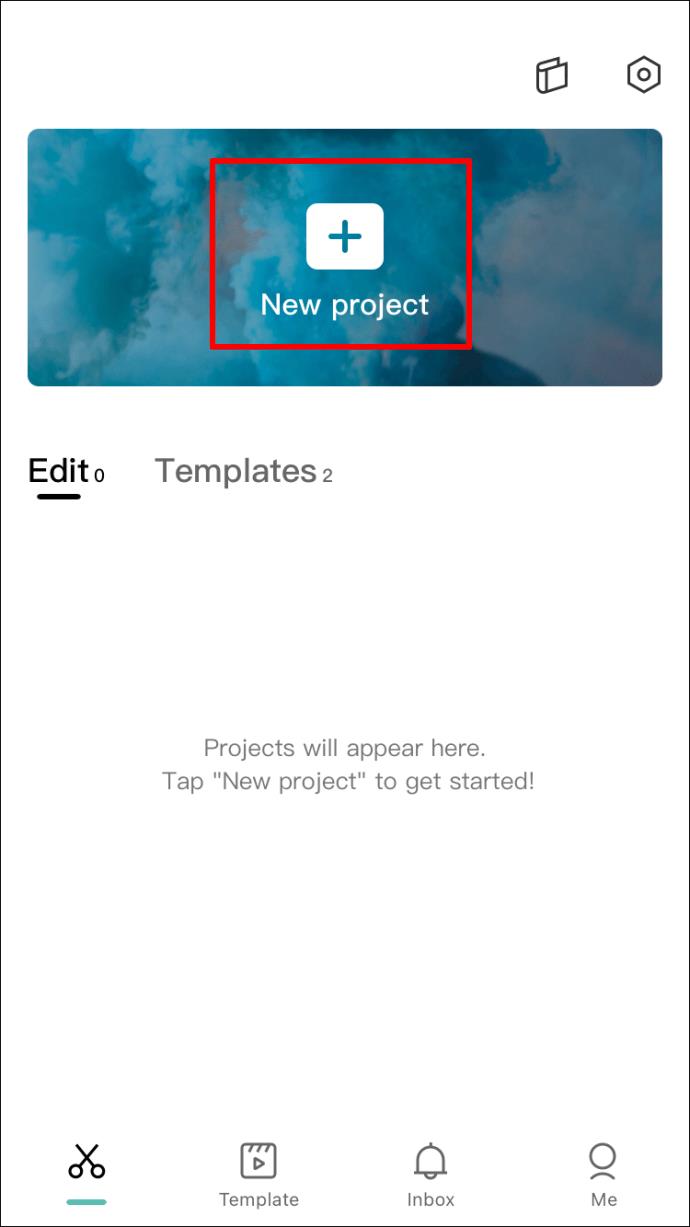
- Zoek de video die u wilt uploaden en tik op de knop "Toevoegen".
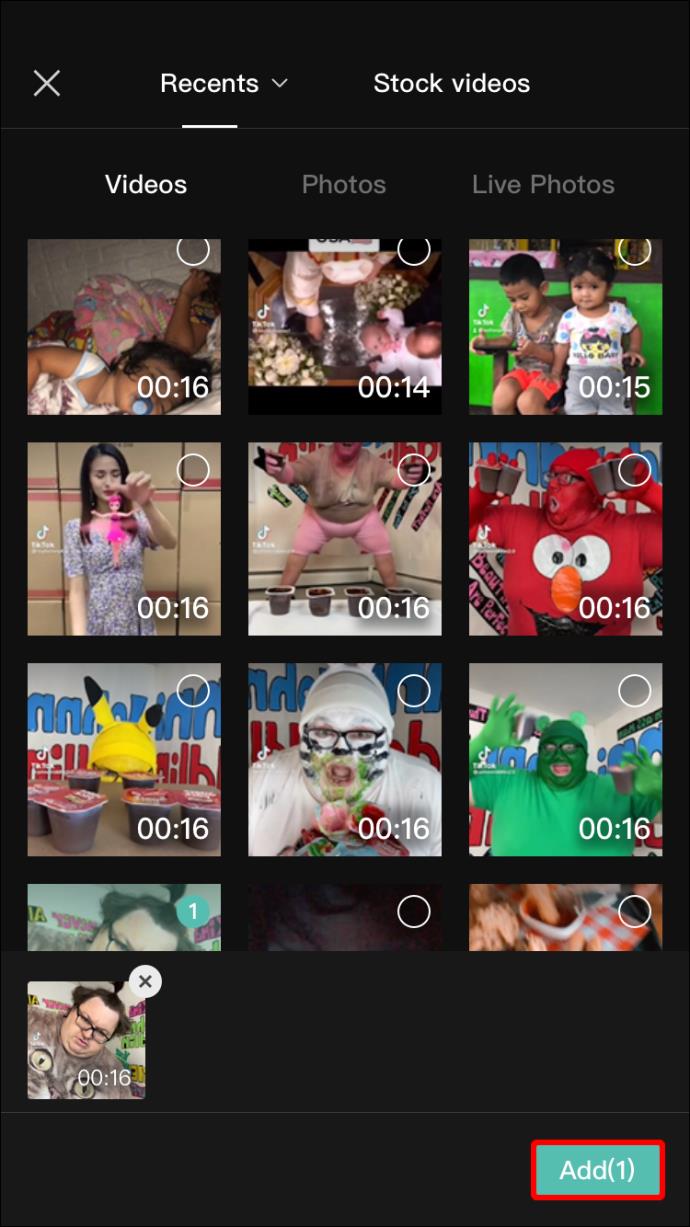
- Trim en verklein de video als nodig.
- Bepaal waar je nieuwe laag moet beginnen en pauzeer de video daar.
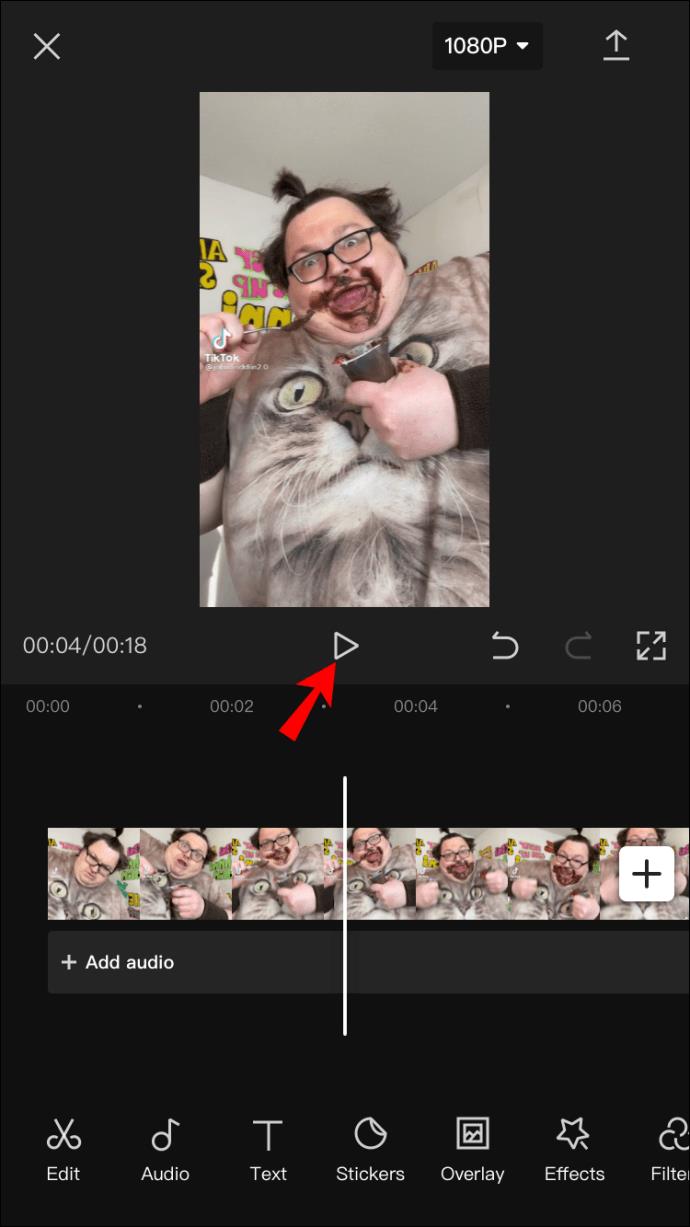
- Tik op de knop "Overlay" op de onderste werkbalk.
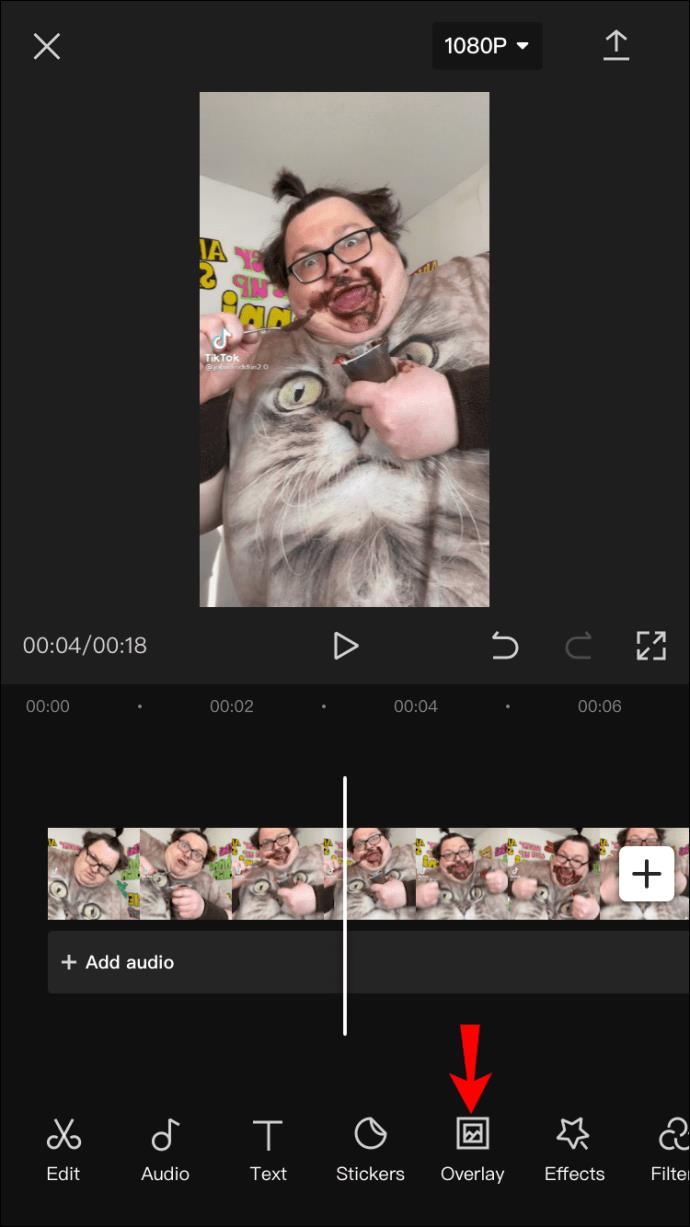
- Knip de nieuwe laag bij en zorg ervoor dat deze op het juiste moment begint.
- Tik op "Overlay toevoegen" om een andere video te selecteren.
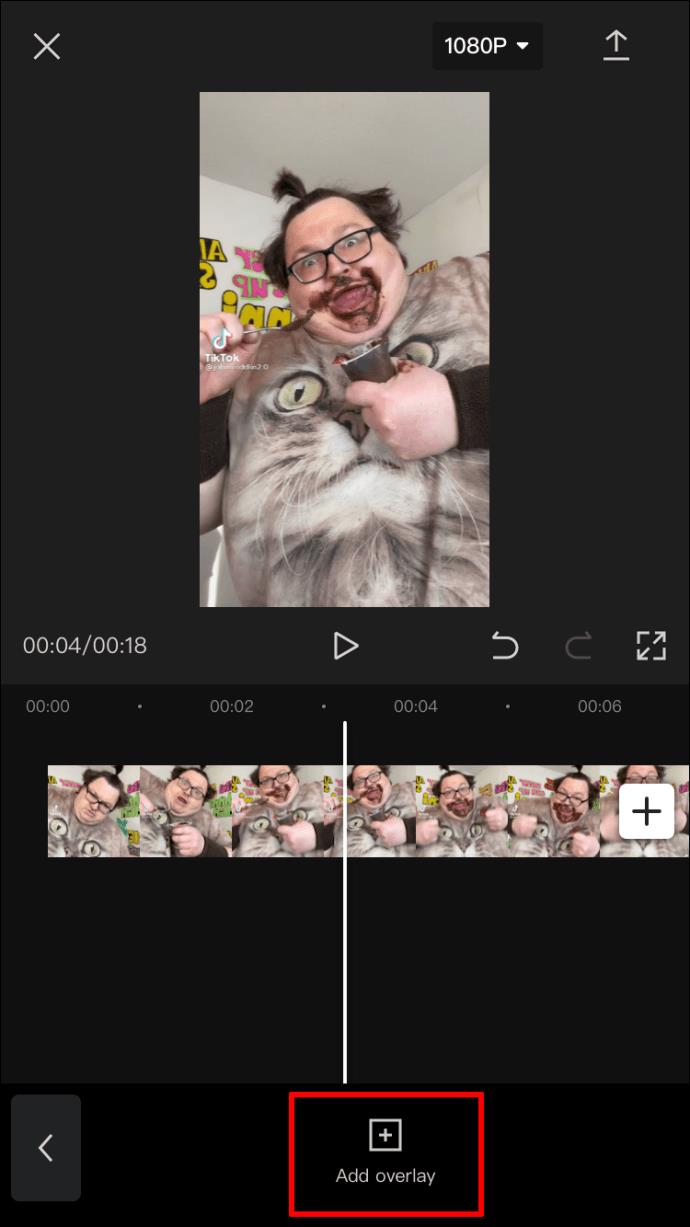
- Selecteer een video uit je galerij en tik op de knop "Toevoegen".
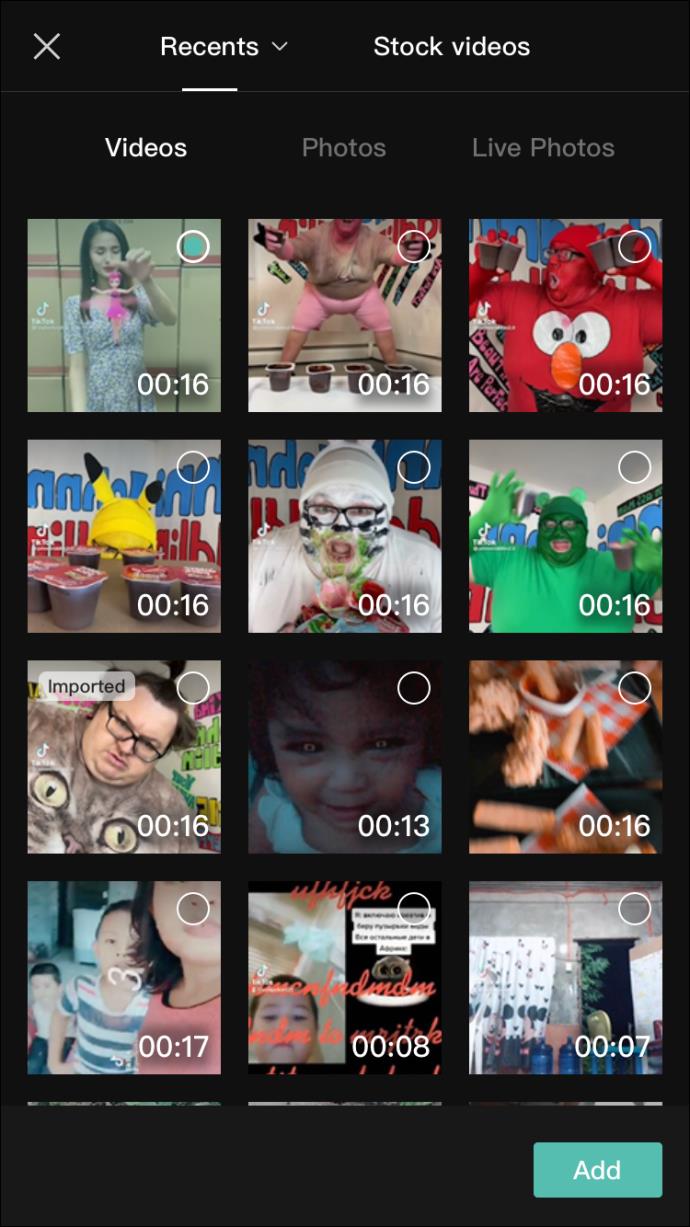
- Pas het formaat aan door de randen samen te knijpen en ze over het scherm te bewegen.
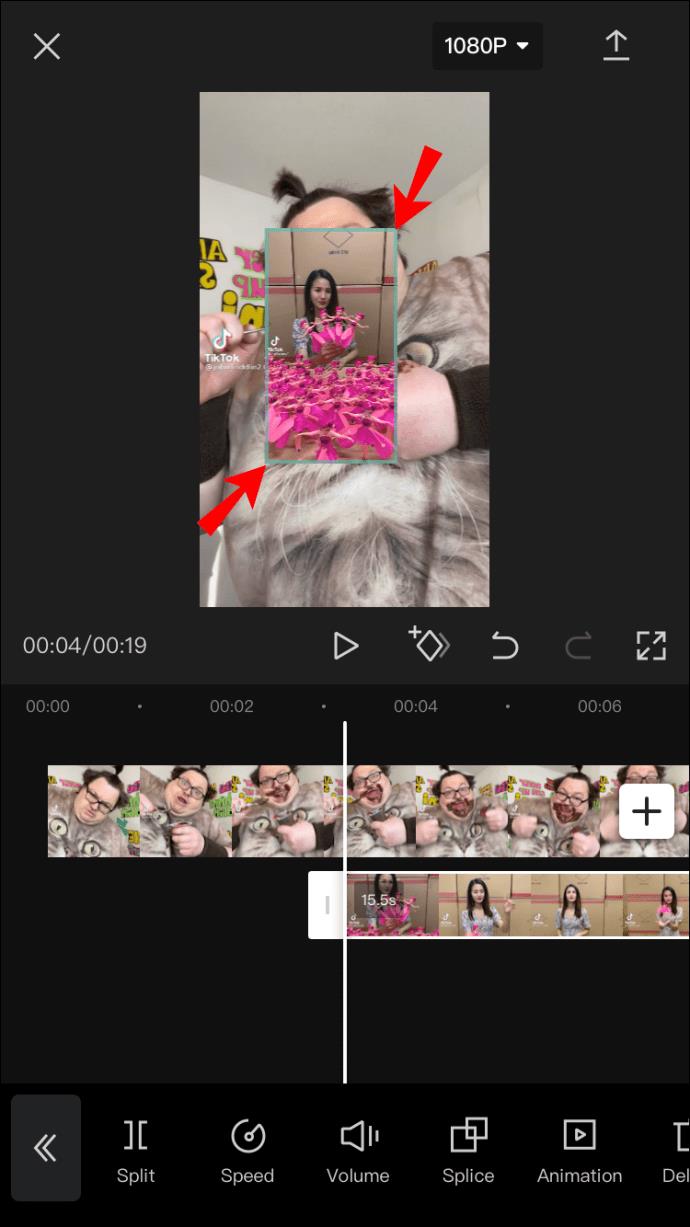
- Selecteer de pijl omhoog om je video te uploaden.
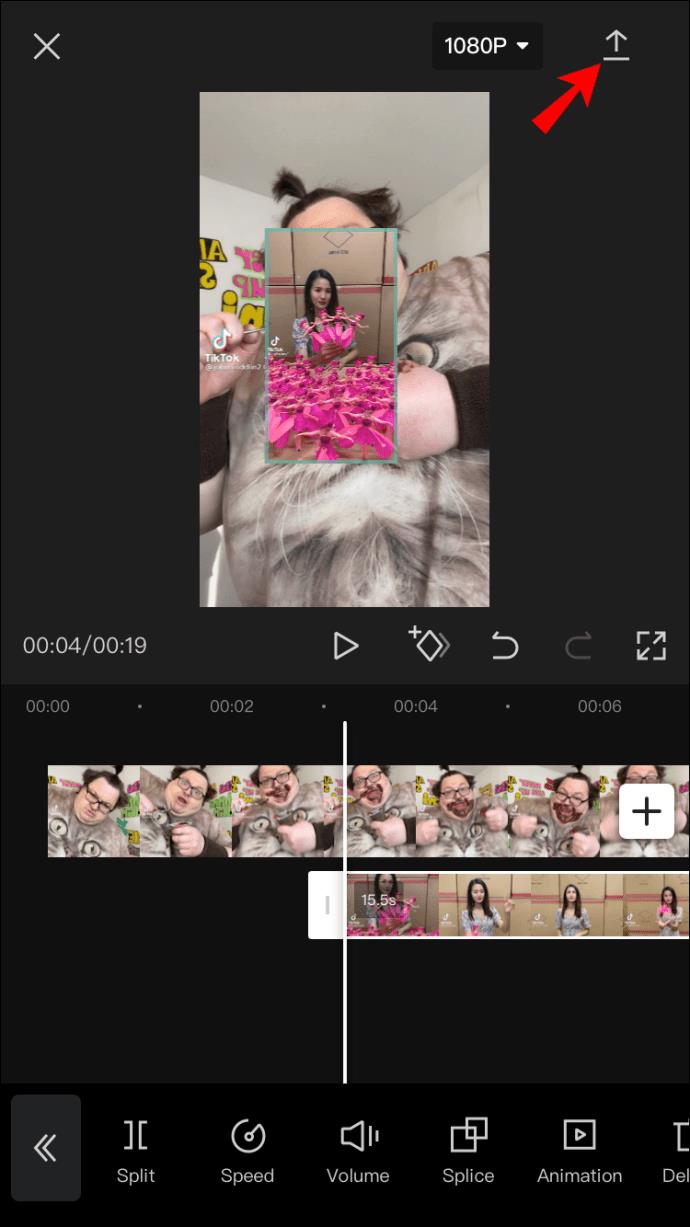
- Tik op "Gereed".
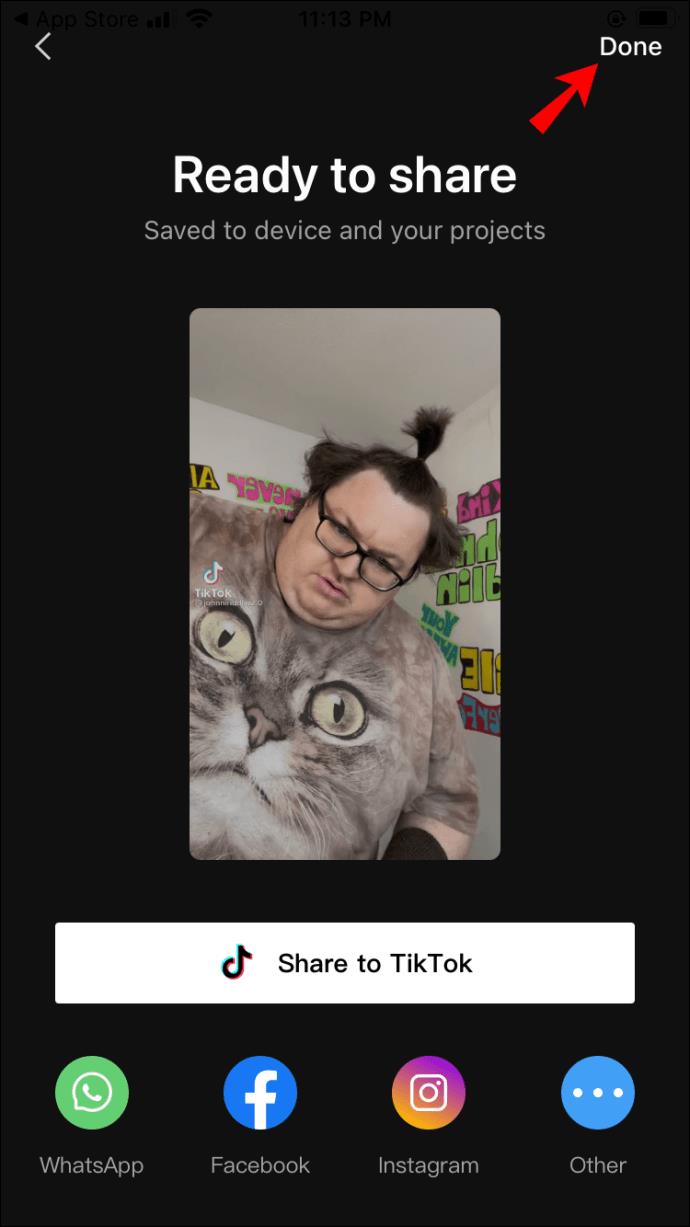
Nu kun je je video onmiddellijk delen op verschillende sociale media.
Een laag toevoegen in CapCut op een Android-apparaat
Ook op Android-apparaten is het eenvoudig om lagen toe te voegen aan je video's. Volg de onderstaande stappen:
- Open CapCut op je Android.
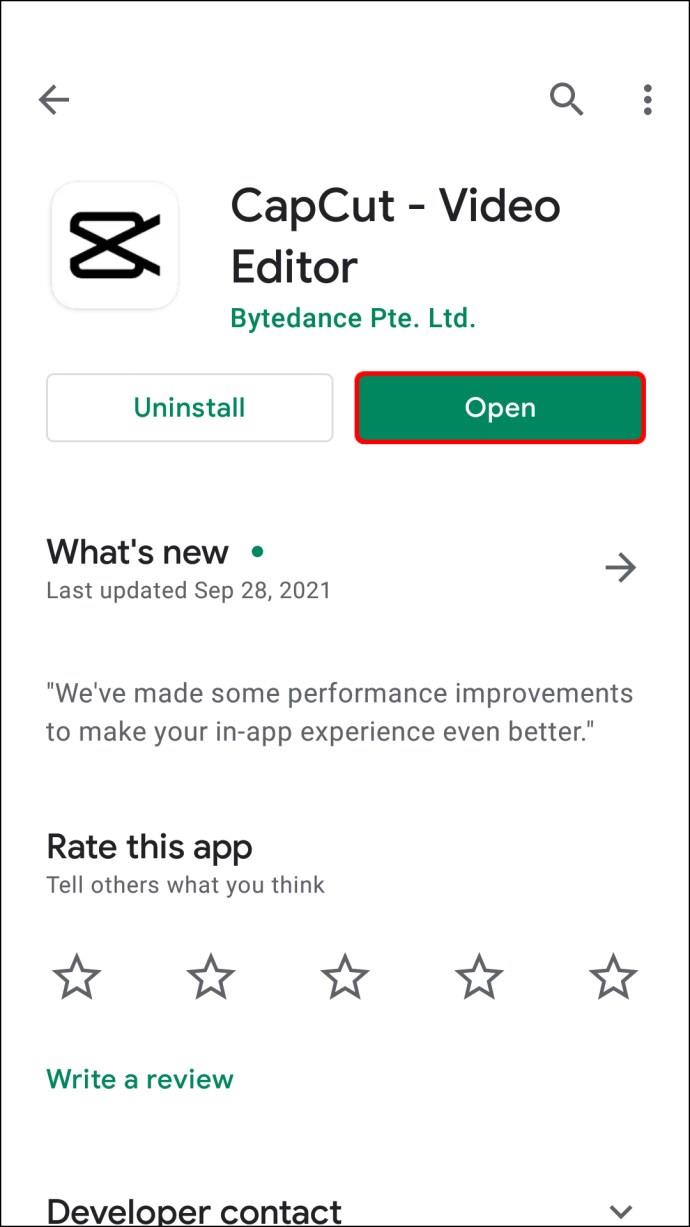
- Ga naar "Nieuw project" in de rechterbovenhoek van het scherm.
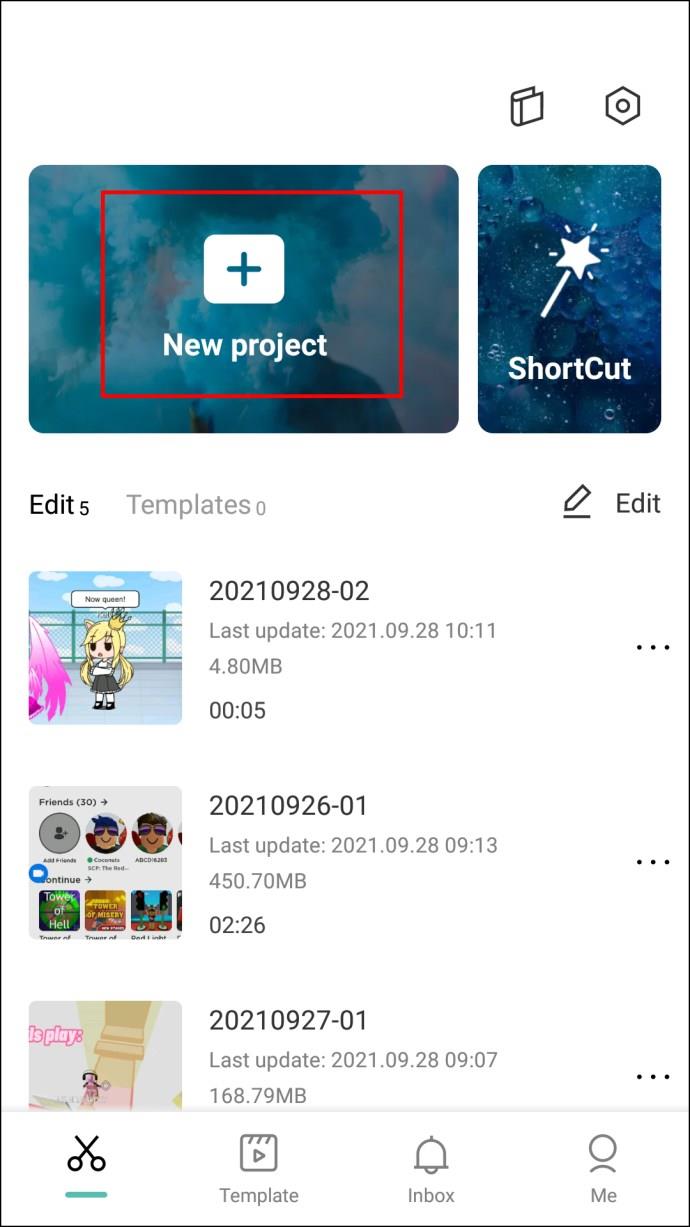
- Selecteer de eerste video en tik op "Toevoegen".
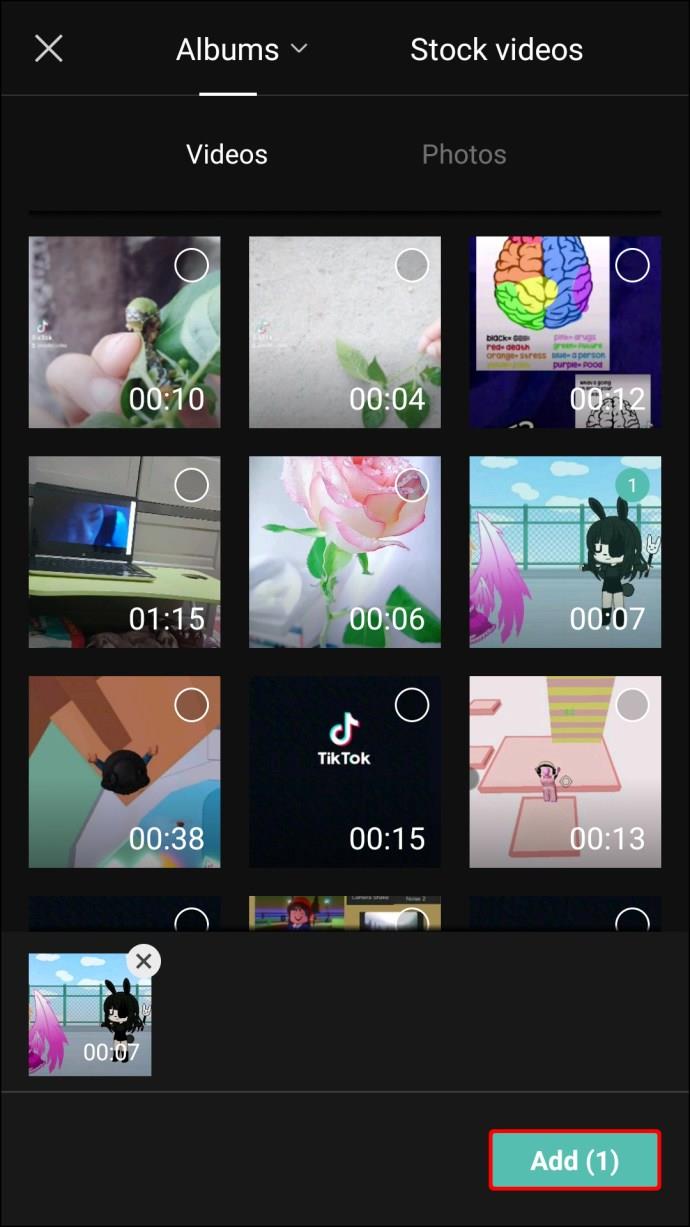
- Trim de video en selecteer "Formaat" om de beeldverhouding aan te passen.
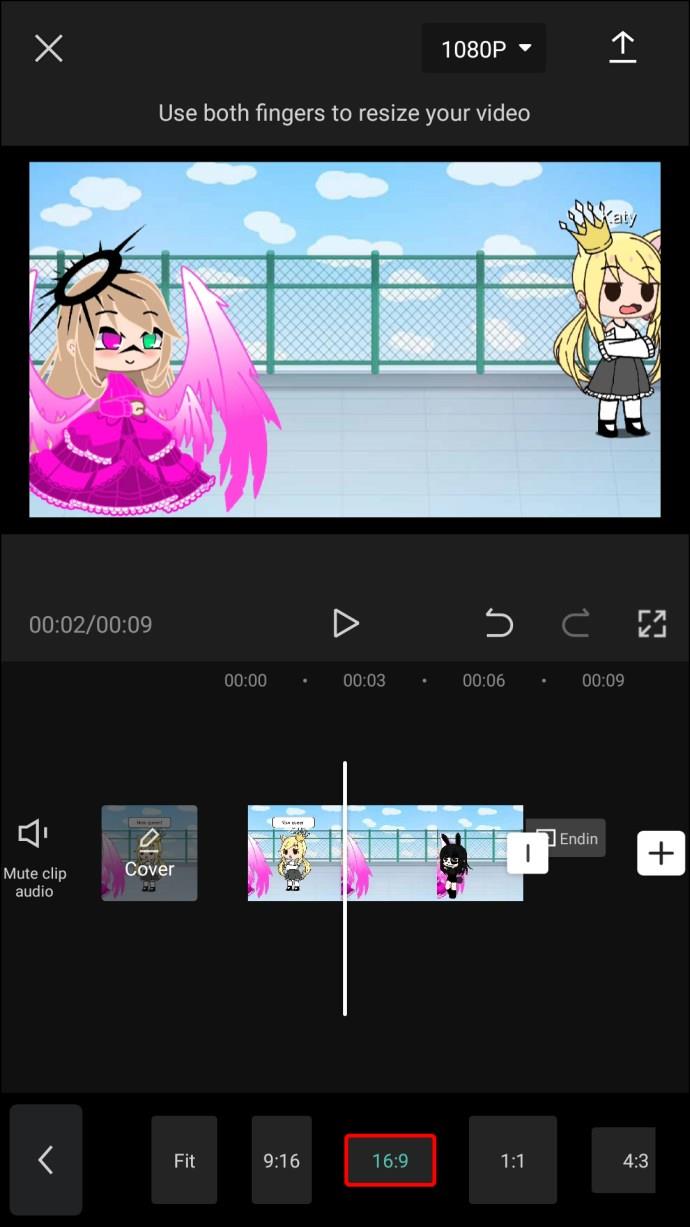
- Kies "Overlay" en voeg een tweede video toe.

- Plaats de tweede video onder de eerste en voeg eventueel nog een derde laag toe.

Wanneer je op "Afspelen" drukt, worden alle video's tegelijkertijd afgespeeld. Je kunt hier nog filters en effecten aan toevoegen.
Tips voor het optimaliseren van je video in CapCut
- Experimenteer met verschillende overlay aanpassingen voor unieke effecten.
- Maak gebruik van de masker functie om interessante layouts te creëren.
- Pas de snelheid en duur van elke laag aan voor dynamische content.
Conclusie
CapCut biedt ongelooflijke mogelijkheden voor videobewerking, waardoor het een uitstekende keuze is voor iedereen die wil experimenteren met creatieve projecten. Of je nu een beginner bent of meer ervaren, de tools en functies in deze app stellen je in staat om op professionele wijze video’s te maken.
Heb je ooit een laag toegevoegd aan een video in CapCut? Hoeveel lagen heb je toegevoegd? Deel je ervaringen met ons in de reacties hieronder!

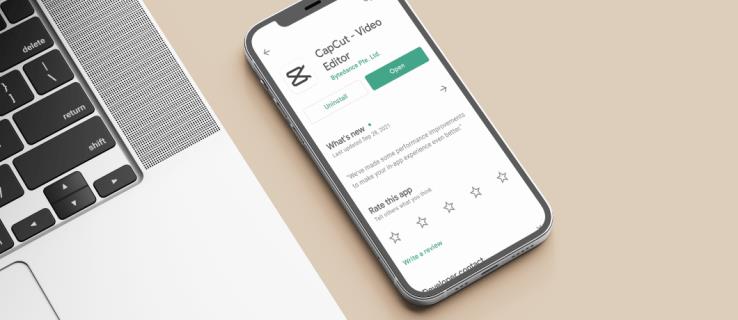
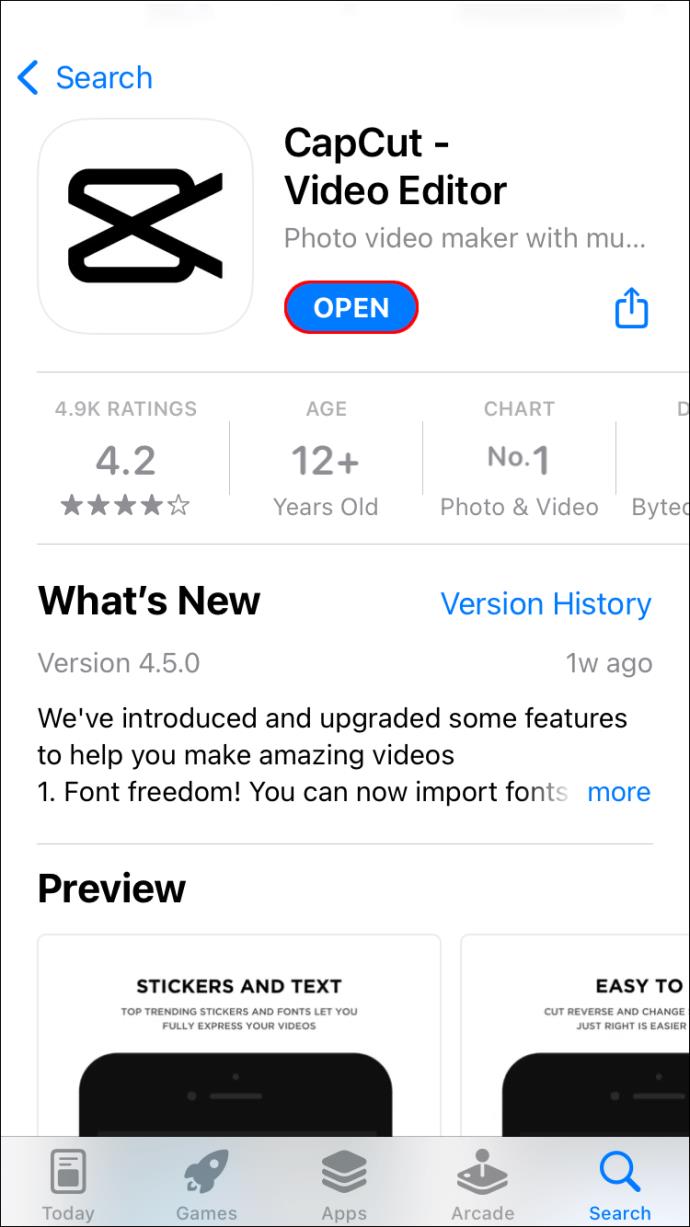
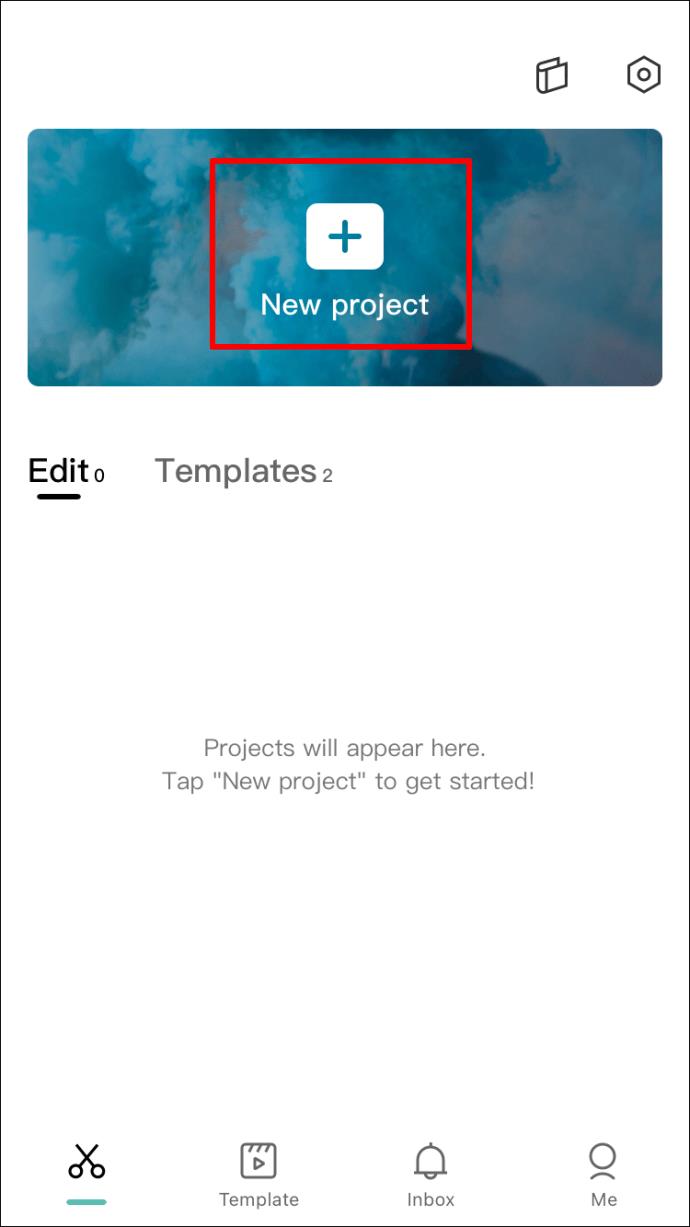
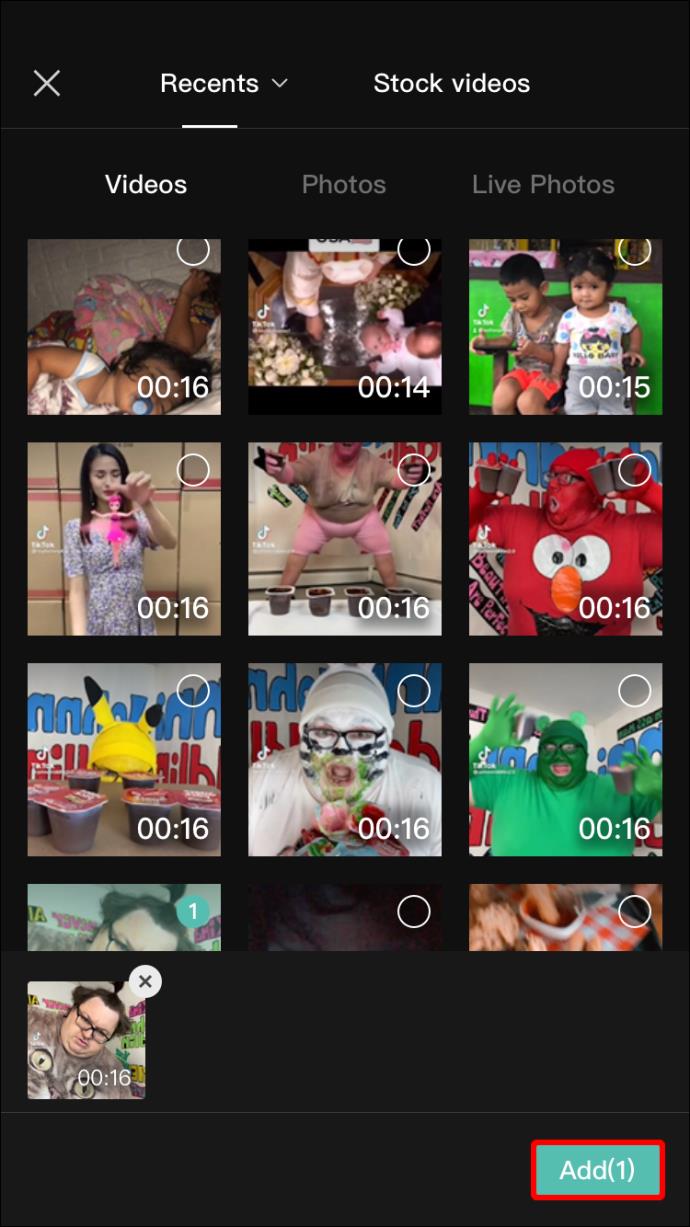
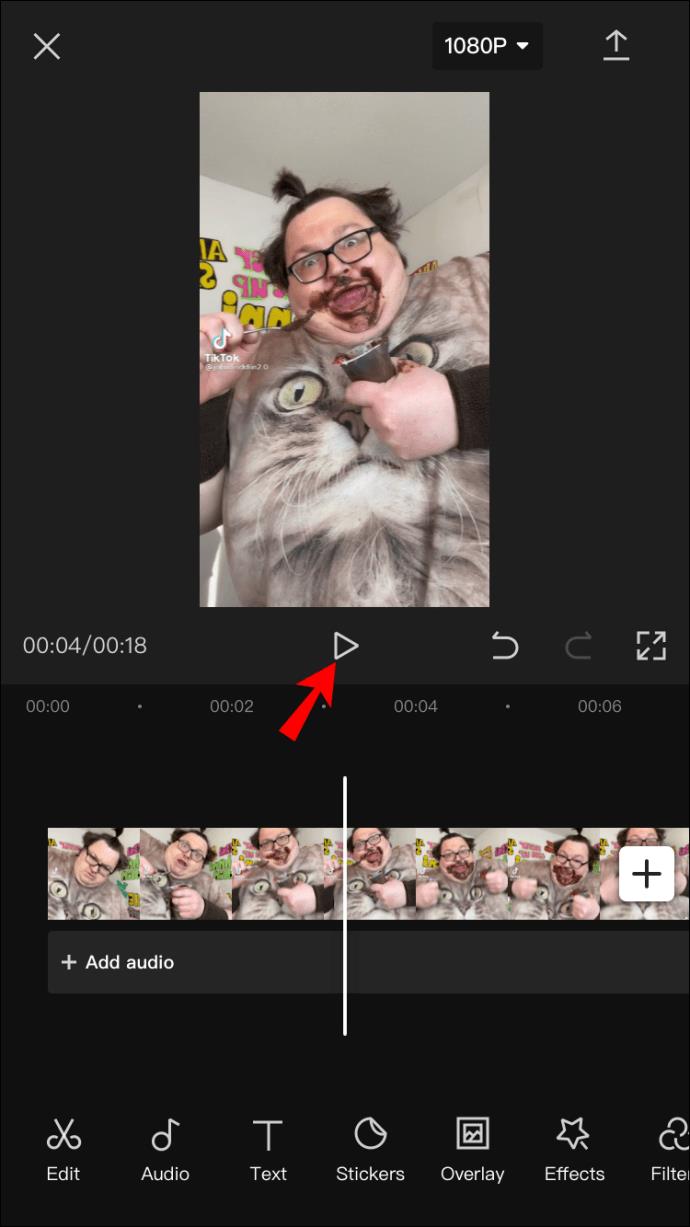
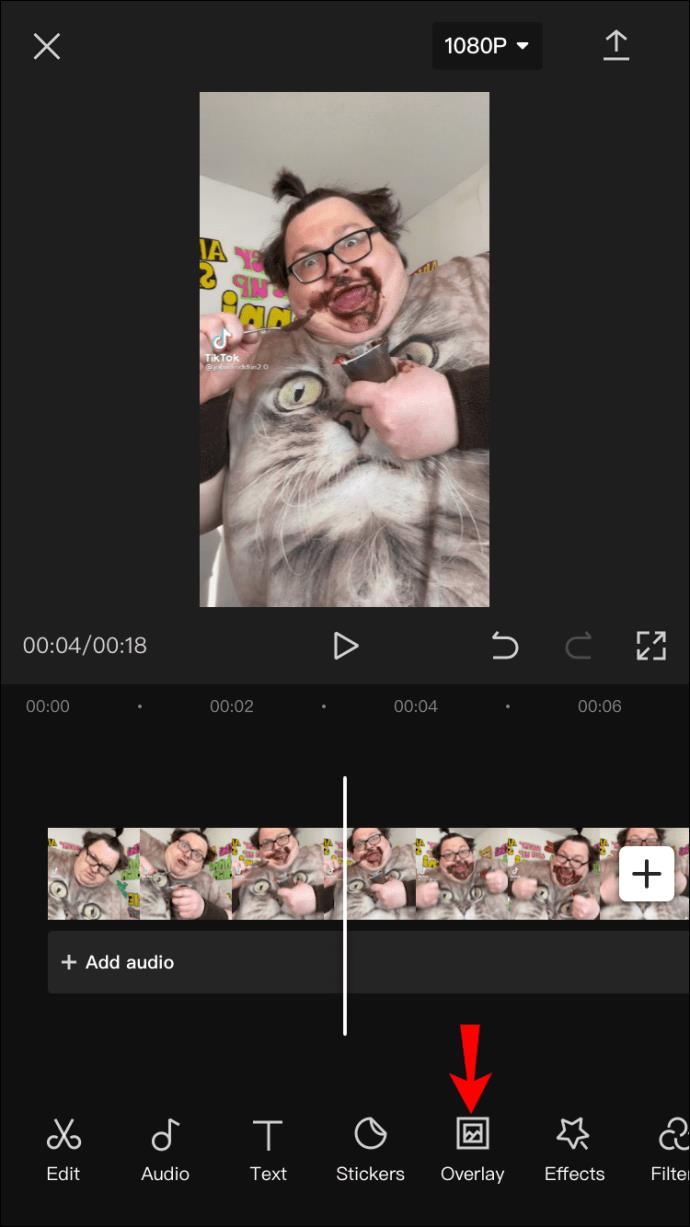
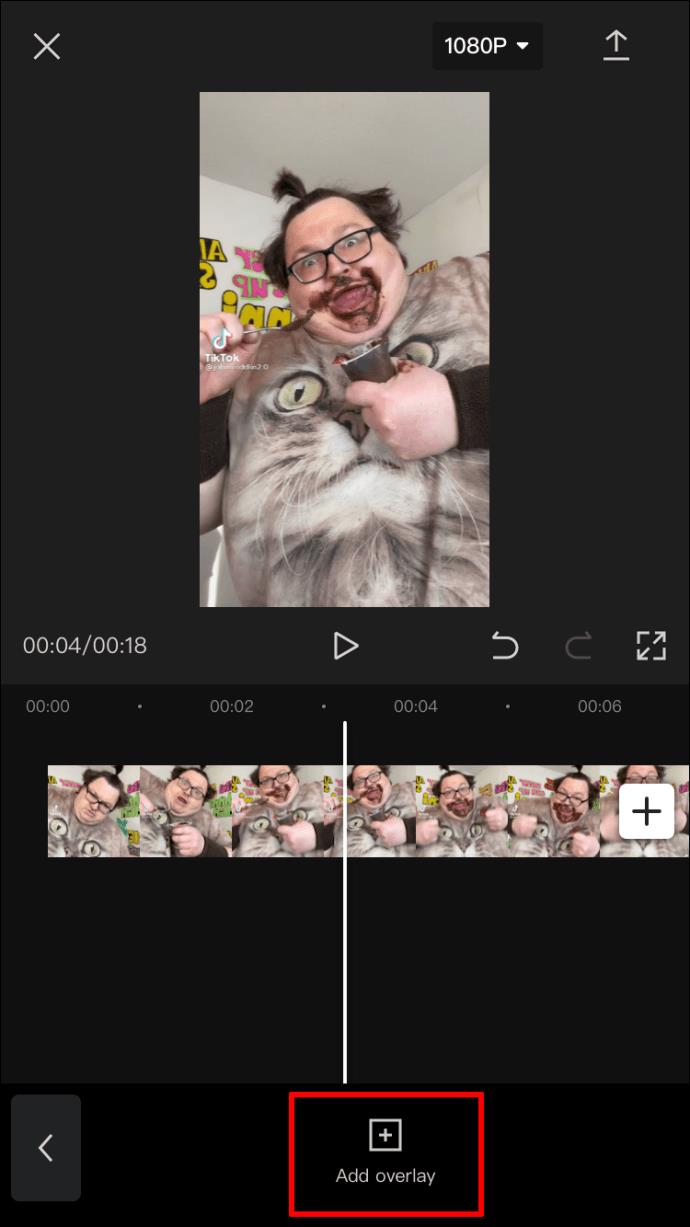
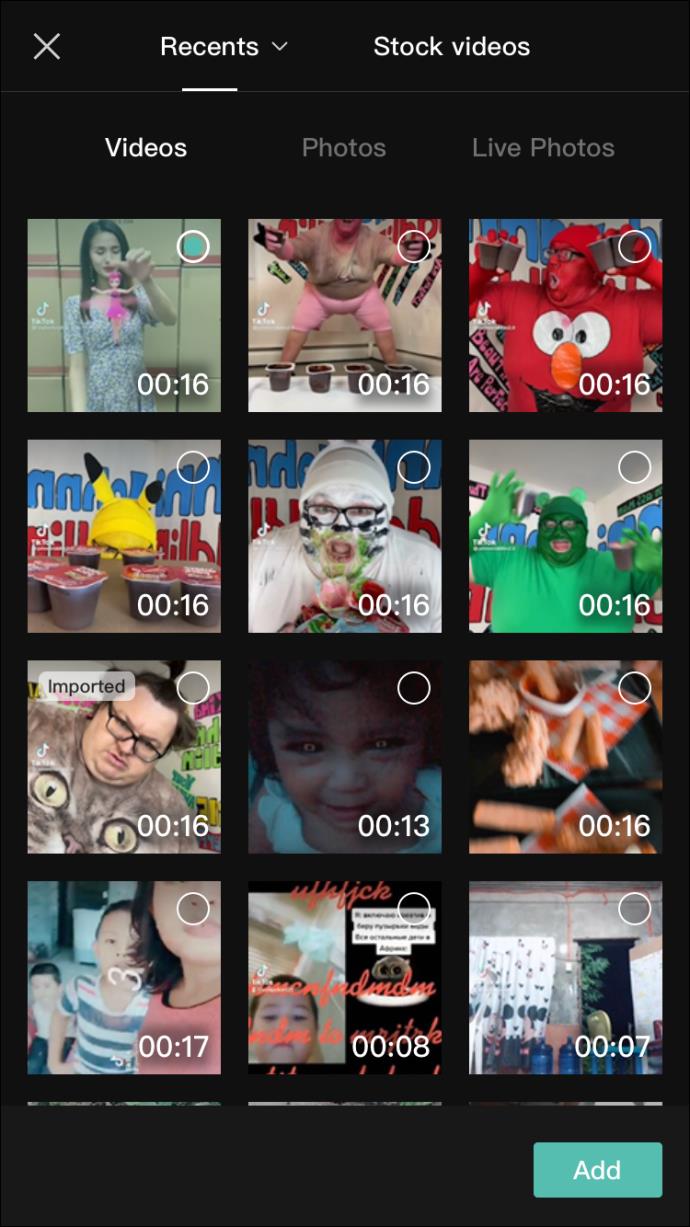
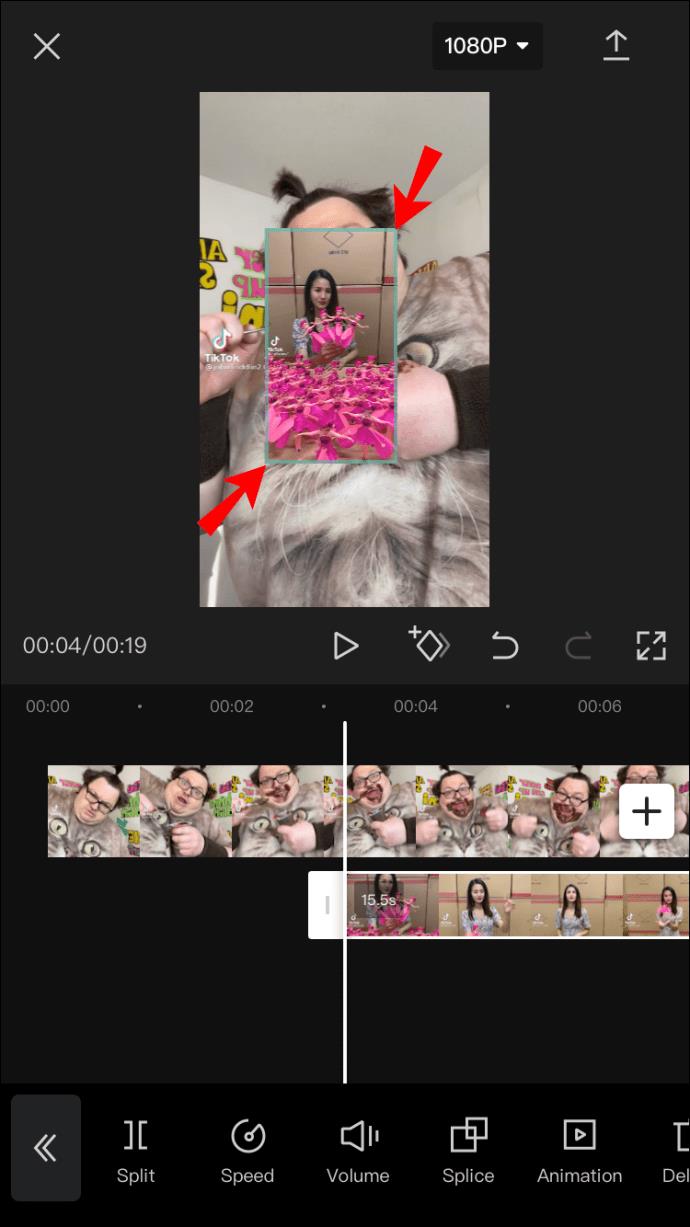
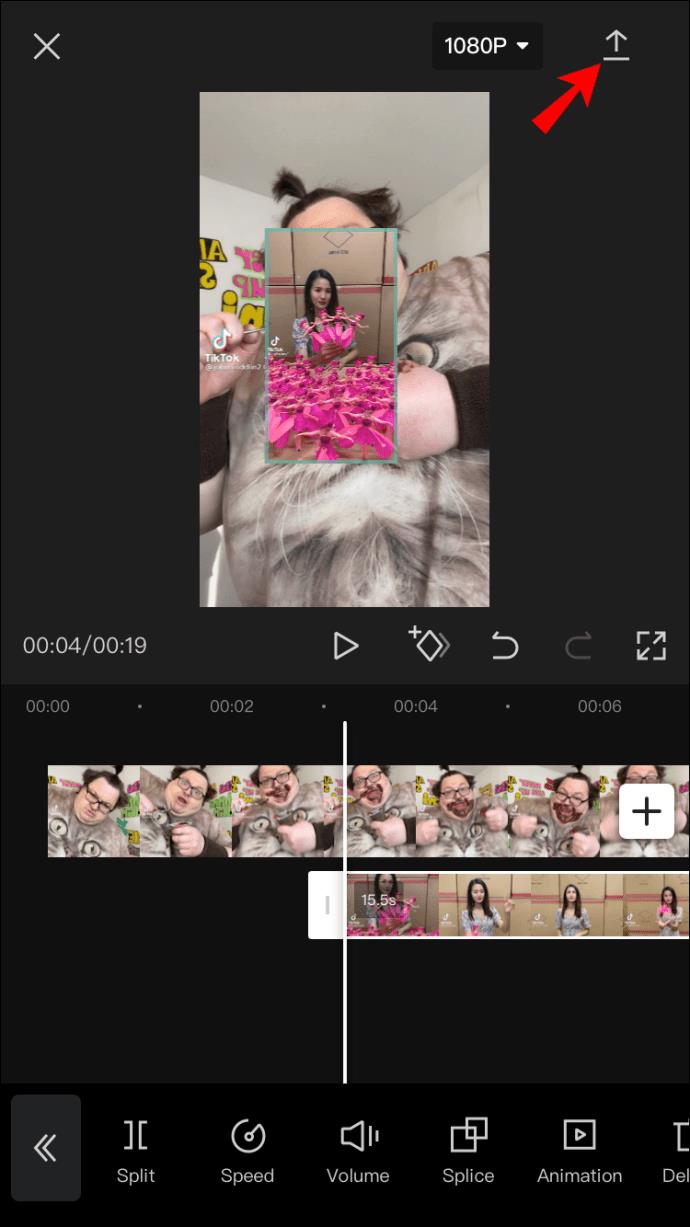
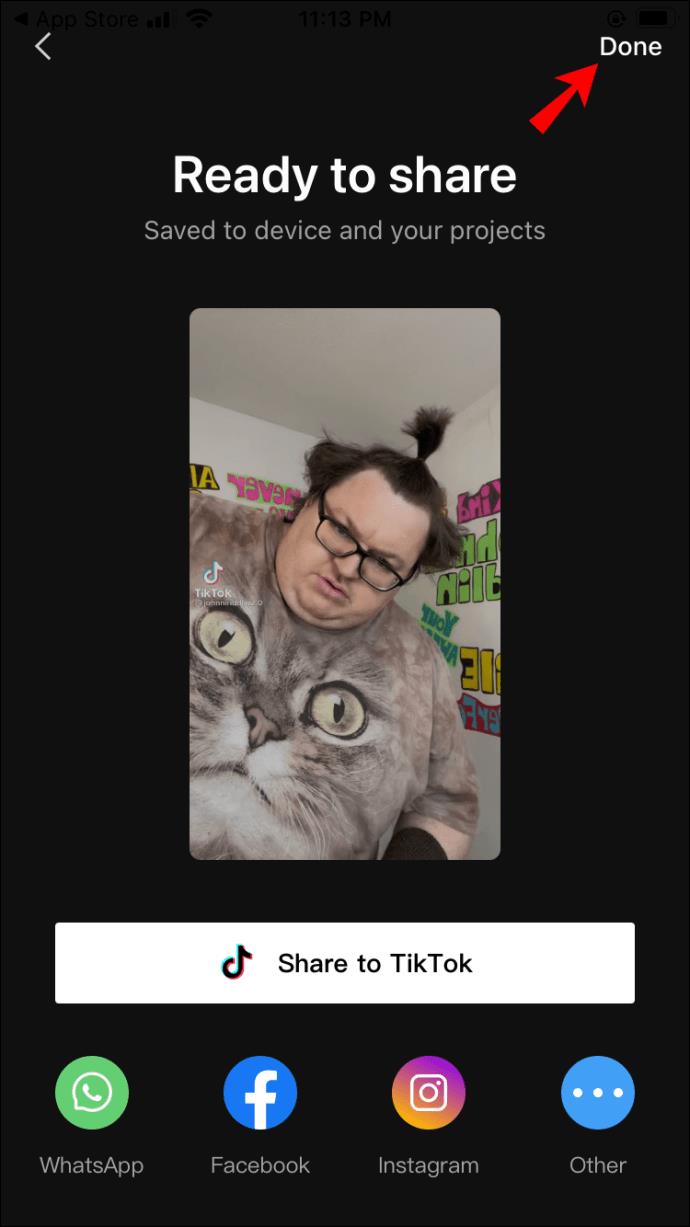
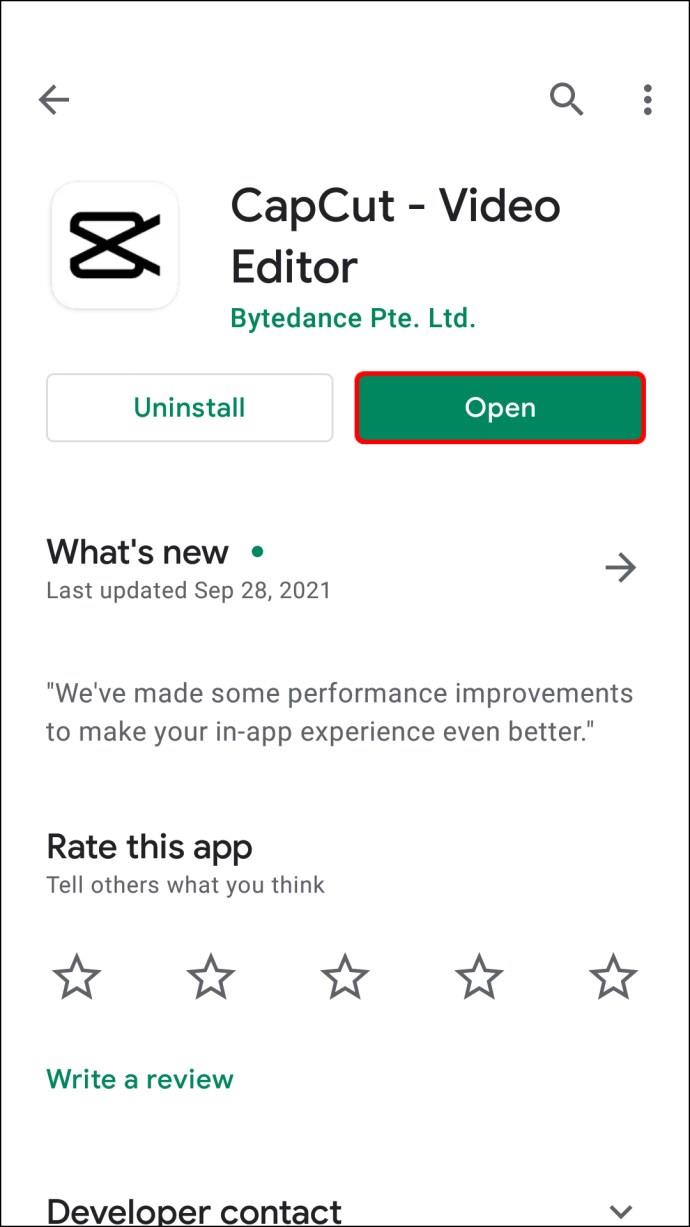
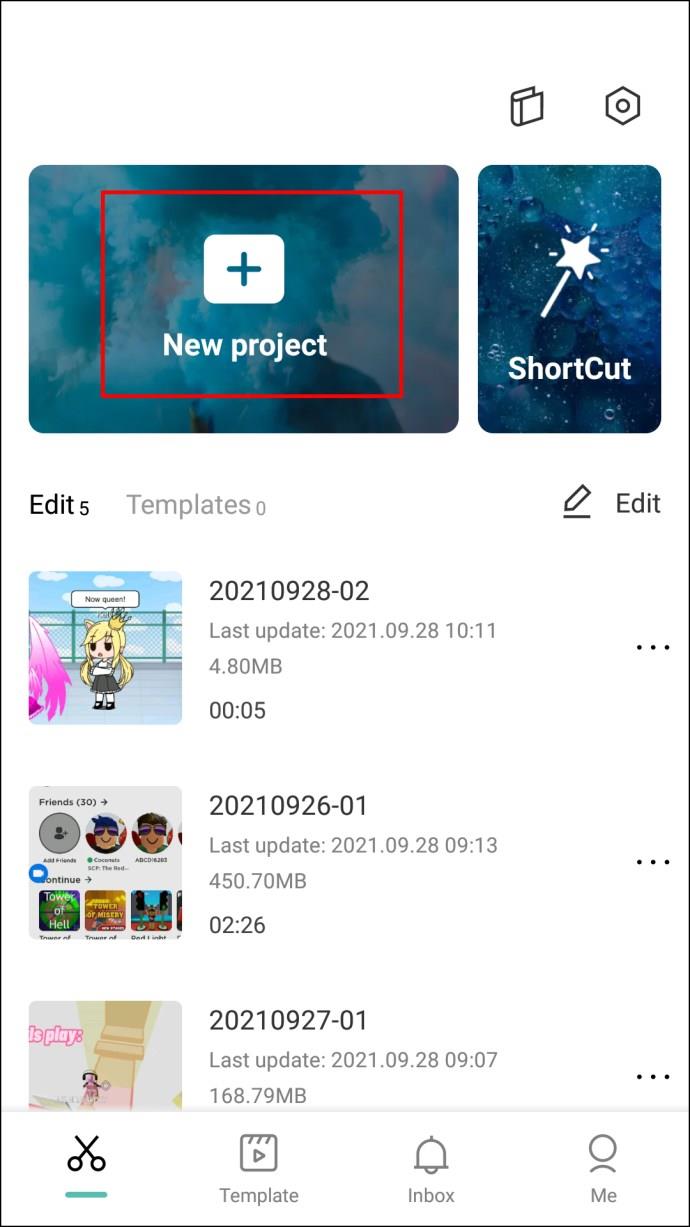
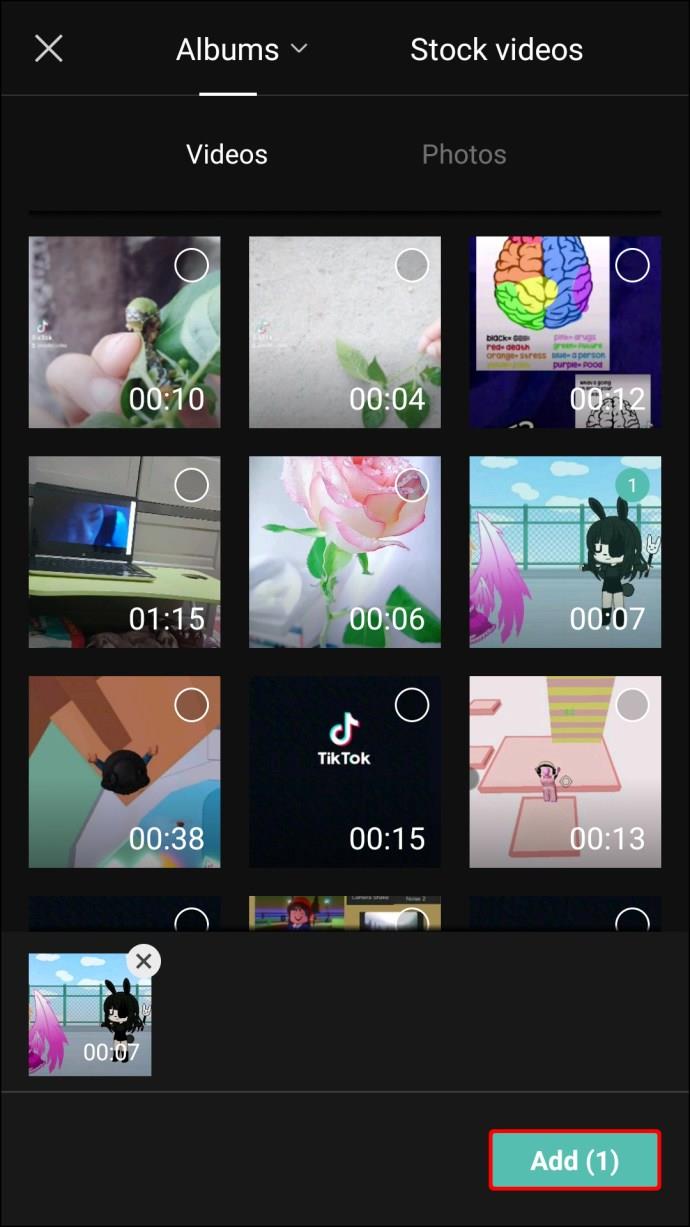
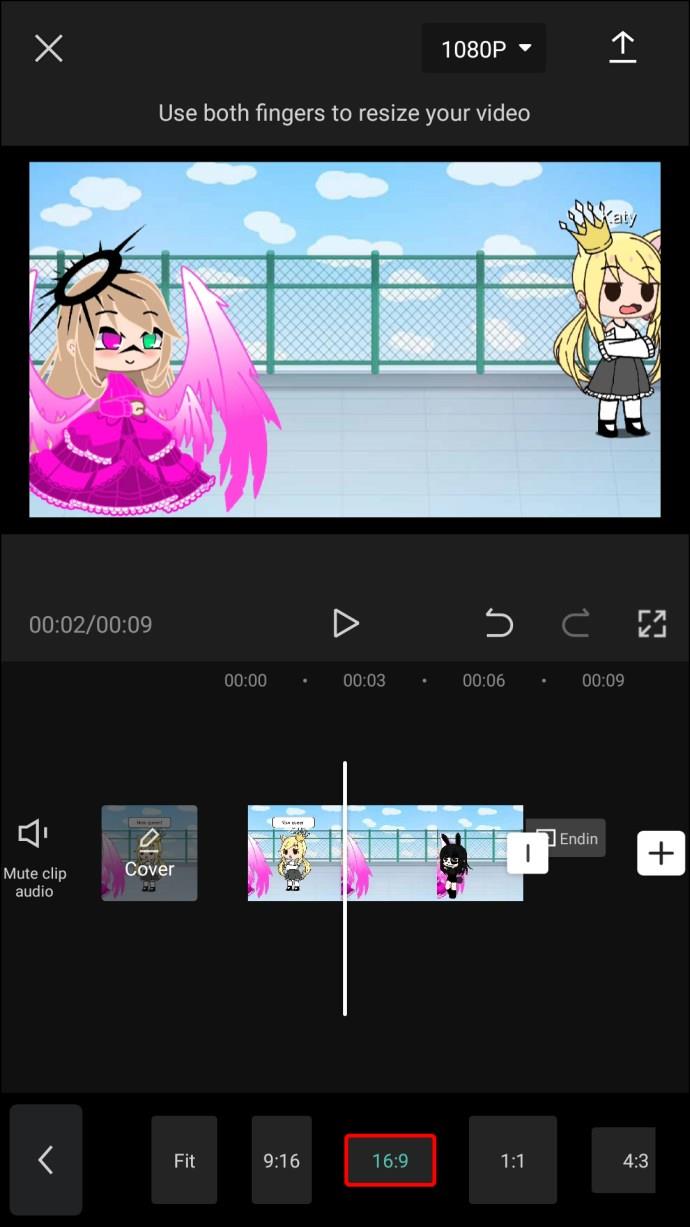



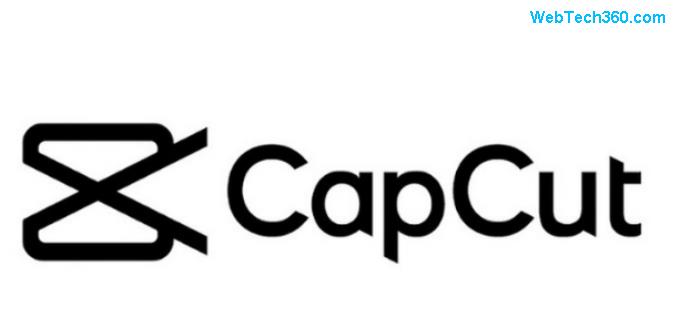


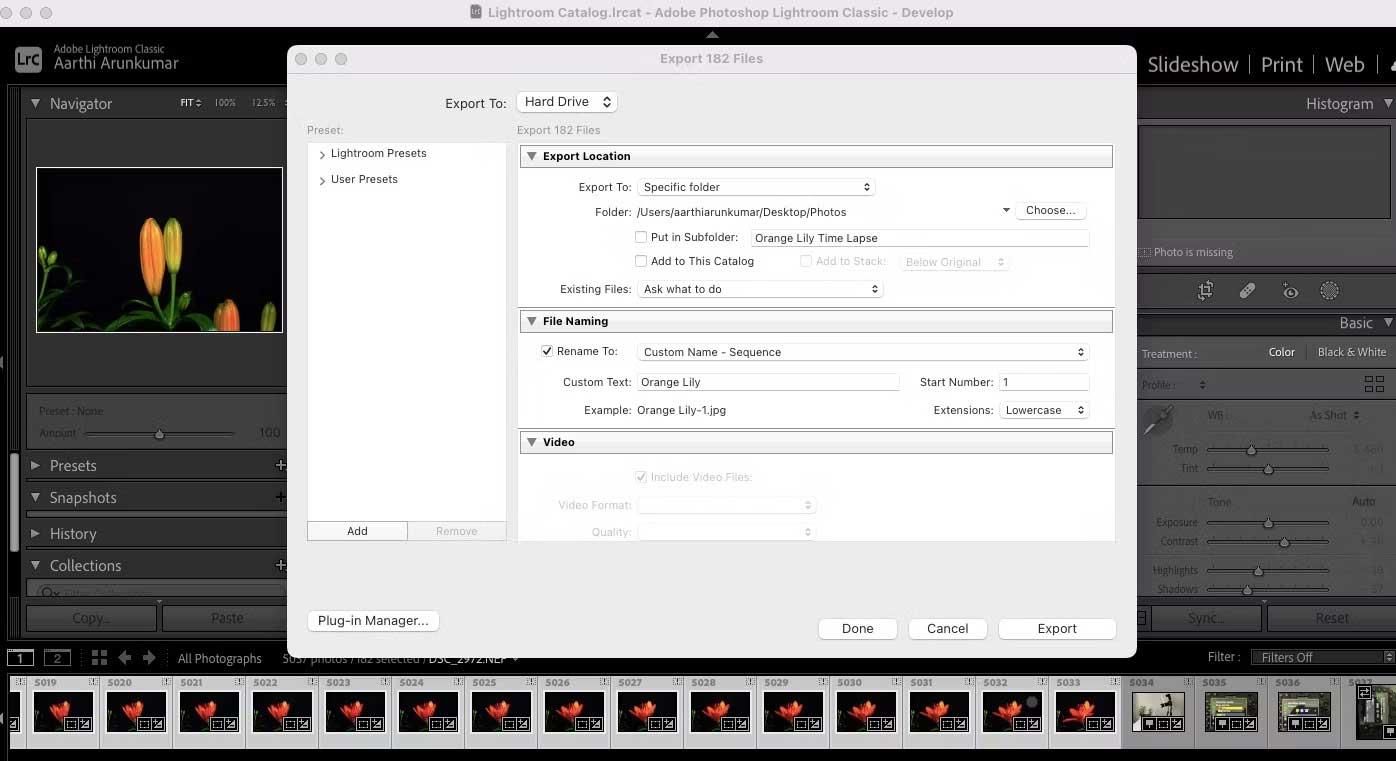
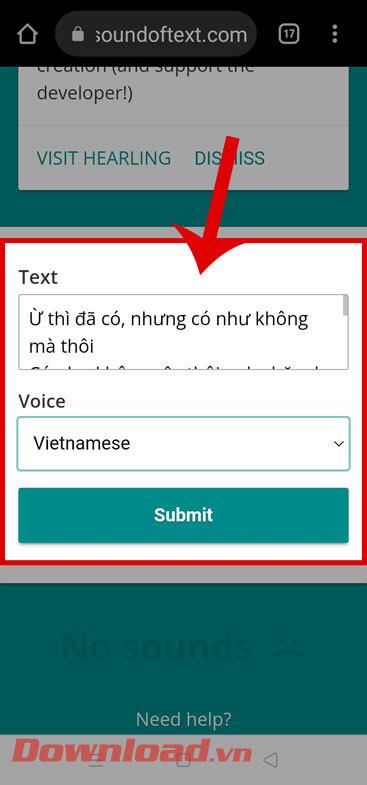
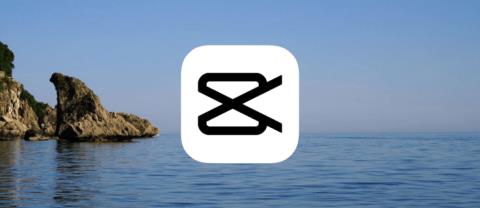


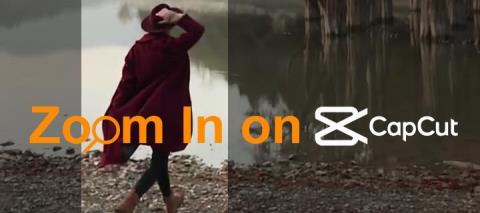
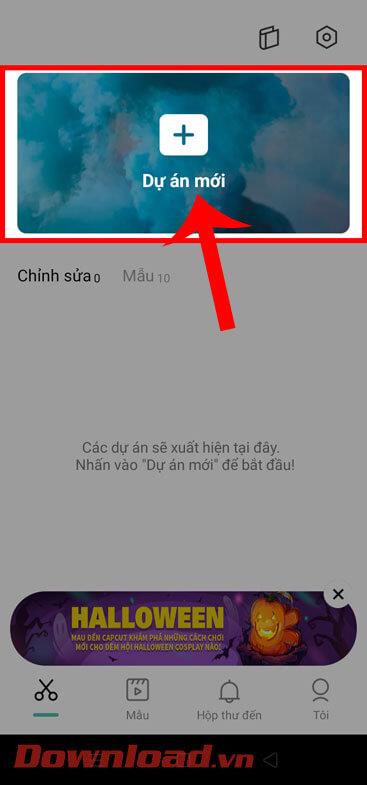
















Chloé -
Geweldige post! Het is leuk om te leren hoe ik meer lagen kan gebruiken in mijn video's
Flora -
Heeft iemand ervaring met het combineren van lagen? Hoe kun je ze het beste laten samenwerken
Ruben en Yara -
We hebben het geprobeerd en dit heeft echt geholpen! Dank jullie wel voor deze handleiding!
Esra -
Wat leuk! Ik ga het vanavond uitproberen. Hopelijk wordt het een hit op mijn social media!
Ilse -
Wauw, leuke tutorial! Ik ga het vanavond meteen uitproberen. Wie weet wat voor mooie video's er uit komen!
Thijs -
Ik ben zo blij dat ik deze tips heb gevonden! Mijn video's zien er nu zoveel beter uit
Jayden -
Kan iemand uitleggen hoe je textlagen toevoegt? Ik ben daar nog niet zo goed in
Fleur123 -
Dit was precies wat ik nodig had! Ik kijk ernaar uit om meer te leren over CapCut
Koen92 -
Ik heb een vraag: kan ik meerdere lagen tegelijk toevoegen, of moet ik ze een voor een toevoegen
Maarten -
Dit artikel is fantastisch! Ik heb al verschillende lagen toegevoegd en mijn projecten worden altijd beter.
Rico -
Een dikke pluim voor de auteur! Je uitleg is echt super helder en makkelijk te volgen.
Tommy -
Ik had nooit gedacht dat het toevoegen van een laag zo'n groot verschil kon maken. Bedankt voor de tip!
Max -
Ik ben een beginner en dit heeft me echt geholpen. Dank voor de duidelijke uitleg
Nina -
Dit artikel gaat zeker in mijn favorieten! CapCut heeft zoveel potentieel.
Sophie_D -
Ik kwam hier toevallig op en het is echt een eye-opener! CapCut is zo'n handig programma
Wouter -
Ik had geen idee dat CapCut zoveel mogelijkheden had. Bedankt voor deze informatieve post!
Hendrik -
Dat is een heel praktische uitleg. Ik ben altijd bang dat ik iets verkeerd doe, maar na het lezen voel ik me zekerder!
Milo -
Hahaha, het toevoegen van een laag voelde altijd als magie voor mij. Nu snap ik het eindelijk
Lisa_hond -
Bedankt voor de uitleg! Het toevoegen van een nieuwe laag maakt mijn video's veel interessanter.
Marieke -
Wat een nuttige informatie! Ik had geen idee hoe ik het moest doen, maar nu snap ik het. Echt goed uitgelegd!
Freek -
Heb je ook tips voor het bewerken van geluid? Dat zou een interessante aanvulling zijn op dit artikel
Jasmin -
Is er een manier om de lagen visueel beter te kunnen organiseren? Dat zou helpen!
Hannah_vlog -
Goeie tip! Ik had geen idee dat het zo makkelijk was om een laag toe te voegen bij CapCut
Jeroen -
Dit artikel is geweldig! Het toevoegen van een laag in CapCut is zo eenvoudig, bedankt voor de tips!
Eline -
Kan iemand een schema delen van hoe je verschillende lagen kunt organiseren? Ik ben een beetje verloren
Dolores -
Wat een geweldige tips! Ik ben altijd al geïnteresseerd geweest in videobewerking
Yasmine -
Ik kan niet geloven hoe eenvoudig het is! Mijn video's zullen een boost krijgen met deze techniek!